 eDrawings Pro 2019官方版是一款2D和3D产品设计数据查看发布软件。eDrawings Pro 2019官方版可帮助用户快速创建3D模型和2D工程图,帮助用户快速获取相应的产品反馈,更有效地加强团队之间的沟通和交流以便完成工程图。eDrawings Pro 2019官方版还可以大大地平滑产品的开发,使得产品的开发效率进一步提升,更加节约成本。
eDrawings Pro 2019官方版是一款2D和3D产品设计数据查看发布软件。eDrawings Pro 2019官方版可帮助用户快速创建3D模型和2D工程图,帮助用户快速获取相应的产品反馈,更有效地加强团队之间的沟通和交流以便完成工程图。eDrawings Pro 2019官方版还可以大大地平滑产品的开发,使得产品的开发效率进一步提升,更加节约成本。
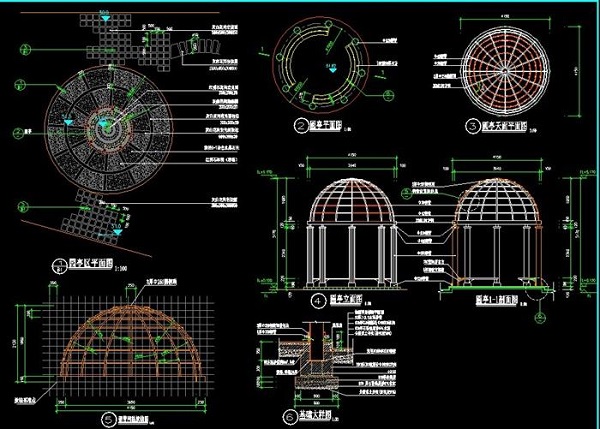
相关推荐
| 相关软件 | 版本说明 | 下载地址 |
|---|---|---|
| AutoCAD | 2014中文版 | 查看 |
| SolidWorks | 2020中文版 | 查看 |
| 3dmax | 2020中文版 | 查看 |
| 草图大师 | 2018中文版 | 查看 |
| Blender | 中文版 | 查看 |
软件特色
1、可在软件的浏览器中查看原本文档。(比如 SOLIDWORKS(*.sldprt、*.sldasm 和 *.slddrw)以及 AutoCAD(*.dxf 和 *.dwg 文件)文档)
2、从您的 CAD 应用程序内生成 eDrawings 文件。
4、从 SOLIDWORKS Plastics检出 Plastics Simulation 结果作为文件。
5、查看 SOLIDWORKS Simulation 和 SOLIDWORKS SimulationXpress 数据
6、使用该软件作为单独查看器或作为嵌入的 ActiveX 控制。(如果使用 64 位版本,您可使用软件的ActiveX 控件;如果您尝试打开日软件中的 .html 文件,而此文件打不开,请使用 64 位版本并安装64位 ActiveX)
7、支持上色视图,可连接工程图视图;支持查看和自定义动画,隐藏其它或显示所有。
软件功能
1、内置查看器
查看并打印原生SOLIDWORKS,支持的AutoCADDWG和DXF文件。
2、绘制布局
在图形中打开单个视图并根据需要排列它们,而不管视图在原始图形中的排列方式如何。它智能地自动排列视图,并允许打印和输出绘图的任何子集。
3、超链接
只需点击任何视图注释,相应的视图就会立即突出显示,使浏览图形与浏览网页一样简单。
4、3D指针
在多个工程图视图中轻松识别和匹配几何图形,在比较不同视图中的相同位置时可以更轻松地进行解释。
5、点击动画
通过动态查看3D模型,自动旋转每个图纸视图,快速解读和理解任何SOLIDWORKS图形。
6、查看设计分析
轻松共享由SOLIDWORKS Simulation创建的设计分析结果。
7、查看SOLIDWORKS塑料分析
回顾SOLIDWORKS Plastics的输出结果,并分享模塑部件的注塑可塑性分析。
8、保存为STL和其他文件格式
通过将文件保存为STL,TIFF,JPEG或BMP格式,利用该软件文件实现快速原型制作和演示目的。
9、移动零部件
移动工具可让您在装配体文件中或在装配体的工程图文件中移动零部件。 它忽视配合,允许完全自由度。 您也可将子装配体作为单位来移动,将零部件返回到其原有位置。
10、配置
如果 SOLIDWORKS 零件或装配体文档有多个配置,当从 SOLIDWORKS 应用程序发布该软件 文件时,您可选择要保存到该文件的配置。 如果您发布多个配置,保存文件所需的文件大小和时间可能增加。
11、保存多张工程图纸
当您将多图纸工程图文件发布为 eDrawings 文件时,您可选择在它的文件中发布的图纸。 如果您发布多张图纸,保存该文件所需的文件大小和时间可能增加。
12、爆炸视图
您可显示在该软件中打开的 CAD 应用程序的装配体文档的爆炸视图信息。
13、显示质量属性
您可以显示零件和装配体文件的质量属性。 您也可为计算质量属性设定单位和精度。 在装配体中,属性是为整个装配体(而非单独零部件)计算的。
常见问题
eDrawings Pro 2019怎么将sldprt转换stl文件?
1.在软件界面上方的菜单栏中,点击“文件”选项,然后选择“打开”。
2.在“打开”对话框中,选择要转换的SLDPRT文件,并点击“打开”按钮。
3.SLDPRT文件被打开后,点击窗口左侧的“模型”选项卡,然后选择“保存为”选项。
4.在弹出的“另存为”对话框中,选择“STL文件(*.stl)”格式,并选择一个保存路径以及文件名,最后点击“保存”按钮即可完成转换。
5.需要注意的是,SLDPRT文件转换为STL文件后,可能会有一些几何形状的丢失或变形,因此在使用STL文件之前,最好进行检查并进行必要的修复。
eDrawings Pro 2019怎么隐藏零件?
1.在FeatureManager设计树中,右键单击edrawings标注。
2.单击隐藏edrawings标注或显示edrawings标注。
eDrawings Pro 2019怎么进行测量?
1.点击测量或工具,选择测量。
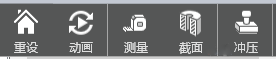
2.在测量窗格上,可通过选择过滤器,指定单位。
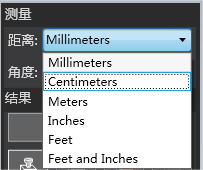
3.选择一个或多个过滤器。
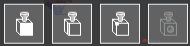
4.在图形区域中选取实体,实体以红色显示,表示如果您点击鼠标,将选中实体,结果出现在图形区域的标注中。
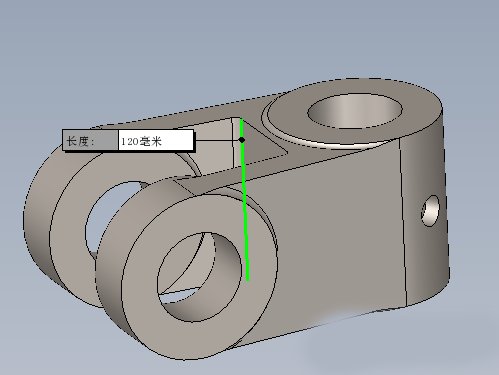
5.要释放测量工具,单击该测量工具,单击选择,或按Esc。
安装教程
1、在下载之家下载eDrawings Pro2019官方版软件包并解压,运行“eDrawingsFullAllX64.exe”程序安装软件,点击下一步继续安装。
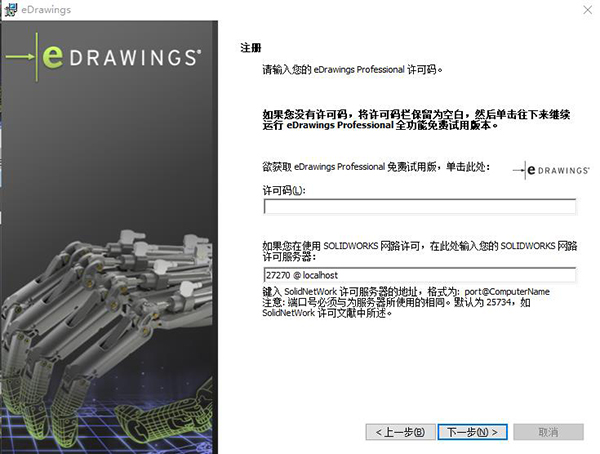
2、做好安装的准备,点击安装;等待安装;安装完成时,可退出安装界面。
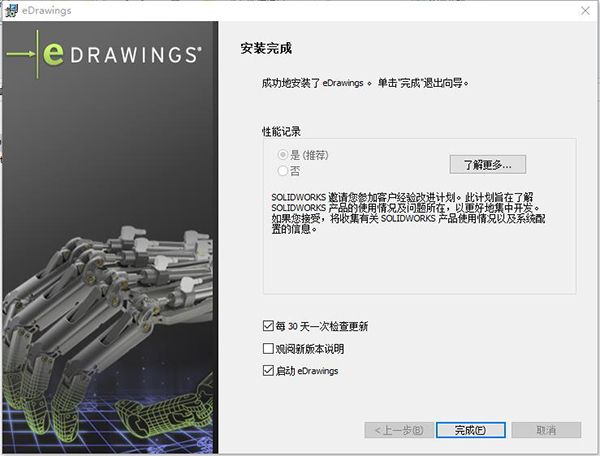
软件特别说明
免责声明:本软件只作学习交流使用,仅供个人研究,请勿用作商业用途,请在试用后24小时内删除,请支持正版!


 AutoCAD2008 官方版
AutoCAD2008 官方版
 草图大师2018 2018 v18.0.16975
草图大师2018 2018 v18.0.16975
 浩辰3D 2024
浩辰3D 2024
 KeyShot 8 中文版 v8.2.80
KeyShot 8 中文版 v8.2.80
 Pixologic Zbrush2021 最新版 v2021
Pixologic Zbrush2021 最新版 v2021
 酷大师(酷家乐3D建模软件) 12.3.7
酷大师(酷家乐3D建模软件) 12.3.7









































